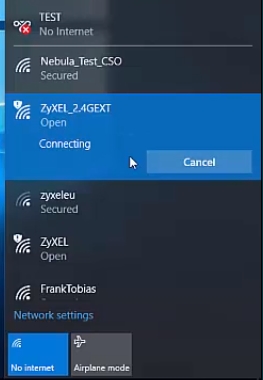Ebben a cikkben helyi hálózatot fogunk létrehozni két vagy több számítógép között, amelyeken Windows 7 (Windows 8) van telepítve, és amelyek Wi-Fi útválasztón keresztül csatlakoznak. Valójában a helyi hálózat beállítása Windows 7, Windows 8 és Windows 10 rendszerben szinte ugyanaz. A Windows XP-nek csak saját árnyalatai vannak, a hét és az XP közötti hálózat beállításakor mindig vannak problémák. De erről bővebben egy külön cikkben, és itt az ideje váltani a Windows XP-ről, ez elavult.
Nyilvánvaló, hogy a helyi hálózat felállításához és a fájlok megosztásához a számítógépeket valahogy összekapcsolják egymással. Ezt hálózati kábellel lehet megtenni, két számítógép között közvetlen kapcsolatom van. Sokkal érdekesebb, ha az összes számítógépet egy útválasztón keresztül csatlakoztatja, amelyet ma már szinte minden otthonába és irodájába telepítettek. Ha útválasztón keresztül csatlakozik, akkor már nemcsak két számítógép között beállíthatja a helyi hálózatot. Minden számítógép, sőt egy útválasztóhoz csatlakoztatott mobil eszköz is csatlakoztatható a helyi hálózathoz
Például az álló számítógépeket hálózati kábellel lehet csatlakoztatni az útválasztóhoz, a laptopokat pedig Wi-Fi hálózaton keresztül. Így kényelmesebb az Ön számára, és hogyan csinálja. Nem számít, hogy a számítógép Wi-Fi-n vagy kábelen keresztül csatlakozik-e az útválasztóhoz, a helyi hálózat működni fog. És nem mindegy, milyen operációs rendszert telepített, de példaként bemutatom a Windows 7 használatát.
A hálózatot pedig az Asus RT-N18U útválasztón konfigurálom és megmutatom, amelyhez a laptopom Wi-Fi-n keresztül csatlakozik, és egy álló számítógépen keresztül. Mindkettő Windows 7 rendszeren működik. Most a két számítógép között fogunk létrehozni egy helyi hálózatot. Ezenkívül nyissa meg a mappákhoz és fájlokhoz való általános hozzáférést. Mire szolgál a számítógépek közötti helyi hálózat? Leginkább fájlmegosztáshoz. Ha gyakran át kell töltenie néhány fájlt az egyik számítógépről a másikra, akkor annak érdekében, hogy ne flash meghajtóval fusson, ezt megteheti a hálózaton keresztül. Nos, a hálózaton keresztül is játszhatsz.
Ha a hálózatában még mindig van egy TV Smart TV-vel, akkor a TV-n keresztül beállíthatja a számítógépén lévő filmek elérését. További információ ebben a cikkben.
Utasítások a helyi hálózat beállításához a Windows 7 rendszerben
Hadd emlékeztessem önöket arra, hogy a hálózatba kapcsolni kívánt számítógépeket ugyanahhoz az útválasztóhoz vagy közvetlenül kábellel kell csatlakoztatni. Ezenkívül mindazokat a műveleteket, amelyeket ebben a szakaszban megmutatok, mindkét számítógépen el kell végezni.
Fontos pont! Ha Wi-Fi útválasztón keresztül szeretne hálózatot létrehozni, amelyhez csatlakozik néhány harmadik féltől származó eszköz (például a szomszédja), akkor a beállítás után a számítógépén hozzáférhet azokhoz a mappákhoz, amelyekhez nyilvános hozzáférést adott meg. Helyes jelszót állítson be a Wi-Fi hálózaton a hálózat védelme érdekében. Ha továbbra is harmadik féltől származó eszközöket kell csatlakoztatnia az útválasztóhoz, de otthoni hálózatot szeretne beállítani, akkor létrehozhat egy "vendéghálózatot" a vendégek számára, ahogy ezt a cikkben a Zyxel útválasztón is tettük.
Még egy pont. Ha hálózatot hoz létre, amikor számítógépeket csatlakoztat közvetlenül, útválasztó nélkül, akkor statikus IP-címeket is meg kell adnia a helyi hálózati kapcsolat tulajdonságaiban. Ha routeren keresztül csatlakozik, akkor nem kell mást tennie, kövesse továbbra is az utasításokat.
1Először ellenőriznünk kell, hogy az összes számítógép ugyanabban a munkacsoportban működik-e. Ezt ellenőrizni kell minden olyan számítógépen, amely csatlakozik a helyi hálózathoz.
Ezt tesszük: nyomja meg a billentyűkombinációtWin + R, és a megjelenő ablakban adja meg a parancsotsysdm.cpl... Nyom Rendben.

Ellenkezőleg Munkacsoportvalószínűleg megírják MUNKacsoport... Otthagyhatja. A lényeg az, hogy a többi számítógépen a munkacsoportnak is WORKGROUP-nak kell lennie.

Ha megváltoztatja, például az MSHOME-on, nyomja meg a gombot Szerkesztés, és adjon meg egy új csoportot. Mentse a módosításokat, és indítsa újra a számítógépet.
2A második lépés a megosztási beállítások módosítása. Ezeket a beállításokat ugyanúgy hajtjuk végre a hálózat összes számítógépén. Most megmutatom, mit engedélyezhet.
Kattintson a jobb gombbal az értesítési sáv internetkapcsolat ikonjára, és nyissa meg Hálózati és megosztási központ... Az új ablakban válassza a lehetőséget Speciális megosztási beállítások módosítása.

Két profil lesz. Otthon vagy munkahely, és általános. Megváltoztatjuk a leírtakat az aktuális profil... Ezeket a beállításokat mindkét profilhoz megadhatja.
Először tegye a kapcsolót a mellé Engedélyezze a hálózati felfedezést... Ezenkívül kapcsolja beFájl- és nyomtatómegosztás, és tartalmazza megosztani a mappákat... Lásd az alábbi képernyőképet.

Görgesse végig a beállítási oldalt, keresse meg és nyissa meg a lapot Minden hálózat, vagy Tábornok, és szükségszerűen tiltsa le a megosztást jelszóvédelemmel.

Ezen lépések után célszerű újraindítani a számítógépet. Ez valójában az összes beállítás, a helyi hálózatnak már működnie kell. Az ellenőrzéshez el kell mennie az egyik számítógépen az Intézőbe (Sajátgép), és meg kell nyitnia a bal oldali fület Háló... A hálózat összes számítógépe megjelenik ott. A képernyőképen láthatja a számítógépemet, és még egyet a hálózatról.

Már mehetünk az otthoni hálózatunk számítógépére, hozzáférés lesz a megosztott mappákhoz.

Ha nincs számítógépe a hálózaton, vagy nincs hozzáférése számítógéphez, akkor olvassa el a megoldásokat a cikk végén.
A fájlok és mappák megosztásának beállítása
Mint fentebb írtam, már hozzáférhet a megosztott mappákhoz. De előfordulhat, hogy meg kell nyitnunk megosztott hozzáférést egy másik mappához, amely például a D helyi meghajtón található. Ez problémamentesen megtehető. Miután megnyitottuk a megosztott hozzáférést a mappához, a helyi hálózat összes számítógépe megtekintheti a benne található fájlokat, módosíthatja őket, és új fájlokat adhat hozzá ehhez a mappához (ez azonban attól függ, hogy milyen engedélyeket engedélyezünk).
Például meg akarom osztani a Képek mappát. Ehhez kattintson rá a jobb gombbal, és válassza a lehetőséget Tulajdonságok... Lépjen a fülre Hozzáférés, és kattintson a gombra Speciális testreszabás... Egy pipát tettünk az elem mellé Oszd meg ezt a mappát, és kattintson a gombra Engedélyek.

A gombra kattintás után megnyíló ablakbanEngedélyek, be kell állítanunk a mappa engedélyeit. Így a netezők csak a fájlokat tekinthetik meg, majd csak a Reading szemközti oldalon hagyhatnak pipát. Nos, a mappához való teljes hozzáféréshez, a fájlok megváltoztatásának lehetőségével állítsa be mind a három jelölőnégyzetet.

Kattintson Alkalmaz és Rendben... Az ablakban Speciális megosztási beállítások, nyomja meg a gombokat isAlkalmaz és Rendben.
A mappa tulajdonságai között lépjen a fülre Biztonság, és nyomja meg a gombot Szerkesztés... Megnyílik egy másik ablak, amelyben a gombra kattintunk Hozzáadás ehhez:... A mezőben írunk "Összes" és nyomja meg Rendben.

Válassza ki a csoportot Összes, és alul pipákkal jelöljük meg a mappa szükséges hozzáférési pontjait.

Mindezen lépések után általános hozzáférés lesz ehhez a mappához a hálózat összes számítógépéről. Újraindítás nélkül kezd dolgozni, ellenőrizve. Nyissa meg ezt a mappát egy másik számítógépről:

Mindent zavaros módon végeztek, amíg ki nem találja ... Valahogy lehetséges volt ezeket a beállításokat egyszerűbbé és érthetőbbé tenni. De minden működik. Kiderült, hogy van hozzáférésem egy mappához, amely egy másik számítógépen található. És ez az egész levegőben van, mivel mindkét számítógépem Wi-Fi-n keresztül csatlakozik az útválasztóhoz.
Egyébként ez a mappa elérhető lesz olyan okostelefonokról és táblagépekről is, amelyek ehhez a Wi-Fi routerhez vannak csatlakoztatva. Ha hálózati mappákat szeretne megtekinteni Android rendszeren, azt tanácsolom, hogy telepítse az ES Explorer alkalmazást, vagy használjon egy szabványos felfedezőt. Minden működik:

Most megvizsgáljuk azokat a lehetséges problémákat és hibákat is, amelyekkel gyakran találkozhatunk a konfigurációs folyamat során.
Lehetséges problémák és hibák az otthoni helyi hálózat beállításakor
Ha a konfigurációs folyamat során bármilyen hiba vagy probléma jelentkezik, akkor először is tiltsa le az antivírust, és más programok, amelyek blokkolhatják a kapcsolatot. Ha a probléma az antivírusban van, akkor hozzá kell adnia a kapcsolatot a kivételekhez.
- A helyi hálózatról érkező számítógépek nem jelennek meg a Hálózat fülön. Ebben az esetben minden számítógépen ellenőrizzük a munkacsoportot és a megosztási beállításokat. Nyisson meg egy fület az explorerben Háló, kattintson a jobb gombbal egy üres területre, és válassza a lehetőséget Frissítés... Egy másik fontos pont, nagyon gyakran a víruskeresők és a tűzfalak blokkolják a hozzáférést a helyi hálózathoz. Próbálja egy ideig letiltani a víruskeresőt. Ezenkívül meg kell győződnie arról, hogy van-e kapcsolat az útválasztóval.
- A megosztott mappához nem lehet hozzáférni. Egy másik probléma, amikor úgy tűnik, hogy mindent beállítottunk, nyilvános hozzáférést nyitottunk, de amikor megpróbálunk megnyitni egy mappát a hálózaton lévő számítógépen, megjelenik egy üzenet, hogy nincs hozzáférésünk, nincs engedélyünk ehhez a mappához, nem tudtuk megnyitni a hálózati mappát stb. Vagy meg kell adnia egy felhasználónevet és jelszót.
Ügyeljen arra, hogy ellenőrizze a megosztási beállításokat a mappa tulajdonságaiban. Nagyon sok beállítás van, minden zavaró, lehet, hogy elmulasztott valamit. Nos, ismét kapcsolja ki az antivírust, ez blokkolhatja. - A Wi-Fi-n keresztül csatlakoztatott számítógépet a helyi hálózat más számítógépei nem láthatják. Vagy fordítva. Ha hálózatát olyan számítógépekkel és laptopokkal építette, amelyek vezeték nélkül és kábelen keresztül is csatlakoznak, akkor problémák lehetnek egy bizonyos kapcsolattal. Előfordulhat például, hogy a Wi-Fi-n keresztül csatlakoztatott laptopok nem jelennek meg a helyi hálózaton.
Ebben az esetben figyeljen arra, hogy melyik profilt engedélyezte a hálózati felfedezéshez (beállítások a cikk elején). A Wi-Fi hálózathoz való csatlakozáshoz tanácsos hozzárendelni az otthoni hálózat állapotát is. Nos, feltétlenül próbálkozzon a víruskereső letiltásával.
Szerintem megcsináltad. Ha valamit nem sikerült konfigurálni, akkor kérdezze meg a megjegyzésekben. Ne felejtse el megosztani a témával kapcsolatos tippjeit.